
 |
|
#1
|
|||
|
|||
|
Überblendung zwei Bilder
Hallo liebe User,
habe eine idee im kopf aber weiß nicht ob man das mit photoshop oder überhaupt realisieren kann. vllt. is meine überlegung auch irgendwie falsch. also habe folgende vorstellung. ich habe ein bild mit vielen blauen zellen und zwischen den zellen ziehen sich viele rote blutgefäße. so hab das bunte bild und kann bei photoshop ja nun die einzelnen channel anschauen, die ja dann schwarz weiß sind. so roter channel sehe ich die blugefäßein schwarzweiß und blauer channel die zellen in schwarz weiß. ich möchte jetzt sowas wie eine vereinigung von zellen mit blutgefäßen darstellen. so habe beide schwarz weiß bilder und möchte eine überblendung dartstellen, aber nur die hälfte der beiden bilder is überblendet und ist dann halt wieder bunt, also rot und blau. so das resultat soll ein bild sein aus drei gleich großen teilen, von links nach rechts somit erst schwarz weiß zellen, dann überblendung bunt, und schwarz weiß blutgefäße hoffe das ist zu verstehen, wenn nicht sagt bitte bescheid dann versuch ich es nochmal anders zu erklären. danke euch Gruß Dean |
|
#2
|
||||
|
||||
|
Hallo!
Hmmm, ehrlich gesagt: Bahnhof... Hast du vielleicht die Möglichkeit, eine Art Vorher-Nachher-Vergleich hochzuladen? (Muss ja nicht perfekt sein)
__________________
Gruß Jenny _____________________ Live long and prosper! |
|
#3
|
|||
|
|||
|
Okay, hab was hochgeladen.
ja oben in der mitte das originalbild. links blaue channel die zellen und rechts der rote channel die blugefäße. und darunter das gewollte ergebnis. natürlich sollen die 3 teile gleich groß sein und die überblenduung sollte stimmen mit den schwarz weiß channels, also denk ich mal muss man die bilder irgendwie spiegeln oder? hier der link. 
|
|
#4
|
||||
|
||||
|
Hmmm,
mit der "Zellen-Seite" also links, hast Du doch schon das gewünschte Ergebnis und die Schwarz-weissen Zellen gehen nahtlos in das farbige Mittelteil über. Wo ist das Problem, das mit der rechten "Blutgefäß-Seite" zu machen? Gruß intelli
__________________
Der Kopf ist rund, damit das Denken die Richtung wechseln kann! Beiträge können gerne durch Klick auf  bewertet werden! bewertet werden!
|
|
#5
|
|||
|
|||
|
hi,
ja ich glaub das is mein problem. die zellen-seite stimmt, da hast du recht, aber die blutgefäße seite nicht. also das schwarz weiß bild ist halt identisch mit dem bunten bild in der mitte. also muss ich das schwarz-weiß irgendwie verändern. aber geht das überhaupt? Gruß |
|
#6
|
||||
|
||||
|
Also, mach es so:
Du lädst das bunte Bild. Du gehst in der Kanalpalette in den Blau-Kanal. Dann alles auswählen, kopieren. In den RGB Kanal wechseln. Einsetzen. Neue Ebene ist SW. Diese ausblenden. In das Farbbild (Ebene) wechseln. R-Kanal anklicken, alles auswählen, kopieren, in RGB-Kanal gehen, einsetzen. Du hast jetzt 3 Ebenen, eine in Farbe ganz unten, darüber 2 SW-Bilder (eines ausgeblendet.). Weiter: bei dem sichtbaren SW eine Maske erzeugen mit einem gleichmäßigen Verlauf von s nach w füllen /waagerecht, zur besseren Positionierung Shift-Taste beim Ziehen festhalten. Das Ganze sollte nun etwa so aussehen: 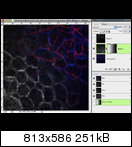 Nun (in meinem Besispiel) die Maske wählen, Tonwertkorrektur aufrufen (Befehl-L) und den linken Regler (schwarz) nach rechts ziehen, bis zum Wert 128. Jetzt die obere sw Ebene einblenden und die Maske von der unteren mit gedrückter Befehl- und Alt-Taste auf die obere Ebene ziehen. Du solltest nun 2 identische Masken haben. Die obere Maske nun um 180° transformieren (drehen). Et voilá: 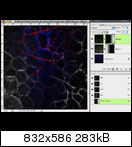 Falls dir das bunte in der Mitte zu wenig ist, einfach noch mehr am Regler drehen als bis 128. |
|
#7
|
|||
|
|||
|
Hi virra,
Zitat:
Gruß |
|
#8
|
||||
|
||||
|
Du nimmst das Verlaufswerkzeug und machst einfach einen ganz normalen Verlauf von Schwarz nach Weiß. Das bedeutet, du ziehst die Maus waagerecht von einem Ende des Bildes (der Maske) zum anderen. Damit du dabei nicht schief wirst, kannst du die Alt-Taste drücken, denn dann bewegt sich die Maus nur noch in 0°, 45° und 180°, aber nicht schräg dazwischen. Versuch' es einfach mal, dann siehst du sofort, was ich meine.
Eine Ebenenmaske erzeugen kannst du hoffentlich schon? Wenn nicht, einfach mal in der PS-eigenen Hilfe lesen, ist nicht schwer zu verstehen. |
 |
| Lesezeichen |
| Aktive Benutzer in diesem Thema: 1 (Registrierte Benutzer: 0, Gäste: 1) | |
|
|
 Ähnliche Themen
Ähnliche Themen
|
||||
| Thema | Autor | Forum | Antworten | Letzter Beitrag |
| Zwei Bilder zusammenfügen | Wandervogel | Hilfestellung, Tipps und Tricks | 13 | 05.02.13 19:30 |
| Zwei verschiedene Bilder als Ebenen | engelwerner | Hilfestellung, Tipps und Tricks | 3 | 07.08.11 18:30 |
| Stapelverarbeitung: Bilder aus zwei Ordnern kombinieren? | Tintenvisch | Hilfestellung, Tipps und Tricks | 1 | 21.10.10 20:26 |
| Zwei Bilder vermischen | marcOn84 | Hilfestellung, Tipps und Tricks | 8 | 27.12.09 12:23 |
| Zwei Bilder in einer Datei speicher | Donkey82 | Hilfestellung, Tipps und Tricks | 7 | 24.02.09 23:47 |
![]()